DCP-T426W
常見問題&故障排除 |
將紙張放入手動進紙槽
將特殊列印媒體放入手動進紙口中,一次一張紙。
- 提醒
- 為防止灰塵進入機器內,不使用手動進紙口時務必關閉蓋子。
將紙張放入手動進紙口時,機器會自動開啟手動進紙模式。
- 打開手動進紙口。
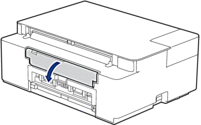
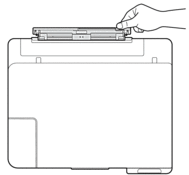
- 抬起紙張支撐板。
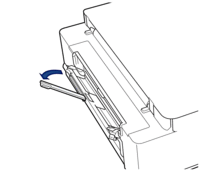
- 滑動手動進紙槽的紙張調整器,以符合要使用的紙張寬度。
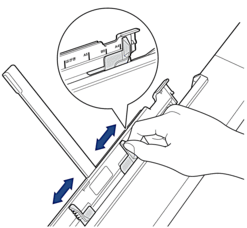
- 在手動進紙口中只放入一張紙,列印面朝上。
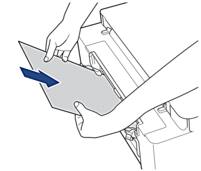
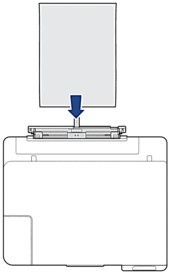
 使用信封時,將信封裝入紙匣時列印面朝上且封口位於左側,如圖所示。
使用信封時,將信封裝入紙匣時列印面朝上且封口位於左側,如圖所示。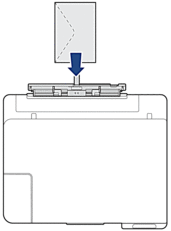
- 重要事項
-
無論何時,切勿在手動進紙口中放入兩張或以上的紙張。否則可能會導致卡紙。 列印多個頁面時,請等到電源 LED 和警告 LED 都亮起後再放入下一張紙。
正在從紙匣進行列印時,切勿在手動進紙口中放入紙張。 否則可能會導致卡紙。
- 用雙手將一張紙推入手動進紙口,直到紙張前端碰觸到進紙滾軸。感覺到機器拉入紙張時,鬆開紙張。電源 LED閃爍三次,表示手動進紙口準備就緒。
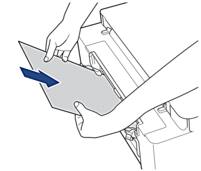
 裝入信封或厚紙時,請將信封或厚紙推入手動進紙口中,直到您感覺到信封或厚紙被進紙滾軸拉入。
裝入信封或厚紙時,請將信封或厚紙推入手動進紙口中,直到您感覺到信封或厚紙被進紙滾軸拉入。 - 拉出紙張支撐板 (1) 直到其卡入定位,然後展開出紙托盤 (2)。


- 如果文件超過一頁紙,電源 LED 和警告 LED 都亮起。將下一張紙放入手動進紙口,然後按黑白啟動或彩色啟動。
- 關上手動進紙口蓋之前,請確定列印已完成。
- 如果手動進紙口中裝有紙張,機器總是使用手動進紙口中的紙張進行列印。
- 如果正在列印測試頁或報告時將紙張放入手動進紙口,機器會退出紙張。
- 機器正在清潔時將紙張放入手動進紙口,機器會退出紙張。請等待機器完成清潔後,將紙張放入手動進紙口。
內容意見回饋
請於下方回饋您的意見以幫助我們提升服務的品質
